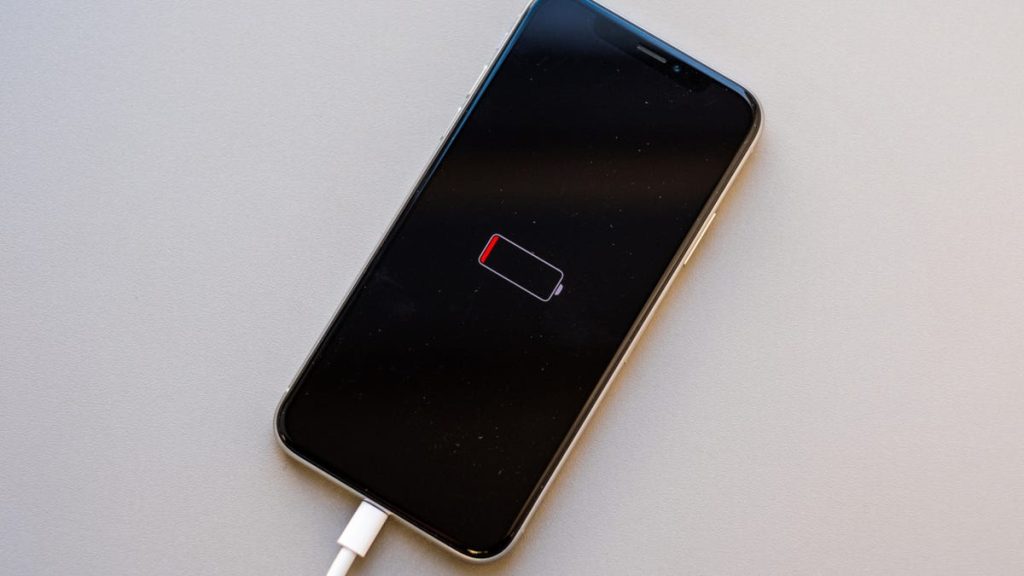.
A Apple oferece acesso a informações muito específicas sobre sua bateria. Você mesmo pode ver isso acessando Configurações > Bateriae há mais informações se você clicar em Saúde da bateria.
Mas seu iPhone coleta muito mais informações sobre sua bateria.
Muito mais.
Mas a Apple não facilita o acesso a essas informações.
Está enterrado. Está enterrado profundamente.
Para encontrar esta informação você tem que ir para Configurações > Privacidaderole até o final e toque em Análise e Melhorias.
Então você precisa clicar em Dados analíticos. Esta configuração só existe se você tiver Compartilhar análises do iPhone (ou Compartilhar iPhone e assistir análises) habilitado. Se não estiver ativado, você precisará ativá-lo e esperar um dia ou mais para que o iPhone colete os dados.
Sim, as informações são registradas apenas se você optar por compartilhá-las com a Apple. Mas, estranhamente, a Apple não torna mais fácil para você dar uma olhada nisso.
Se Dados analíticos estiver ativado, toque nele e você será apresentado ao que parece ser uma parede de arquivos.
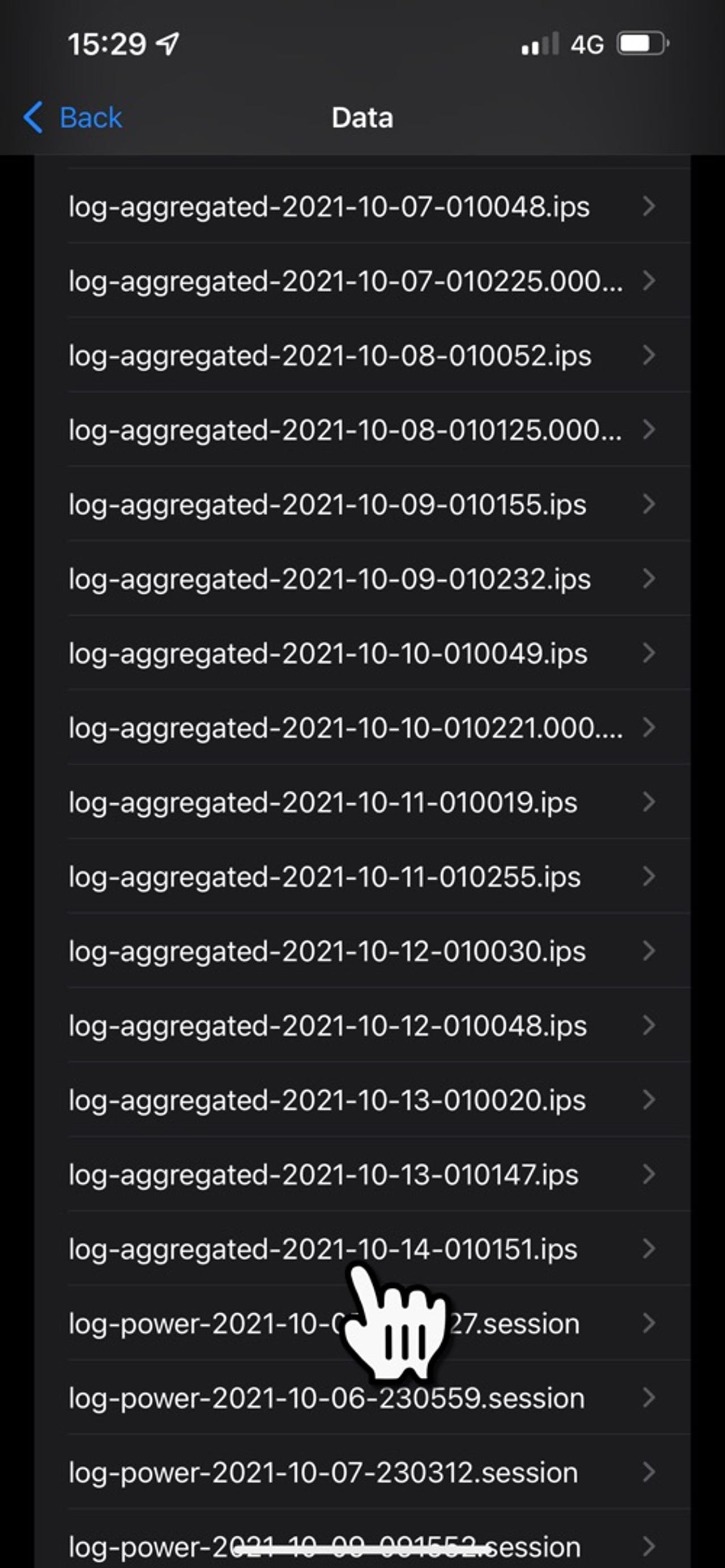
Não entrar em pânico!
Você precisa rolar até encontrar um arquivo começando com o nome log agregado. É provável que haja um monte deles com datas no nome.
O mais recente estará no final da lista.
Toque nele para abri-lo e ele estará cheio de informações.
Uma tonelada disso.
Dentro do arquivo log-agregados
E passar por esses dados no próprio iPhone é uma dor (embora possa ser feito se você for paciente e copiar e colar em um aplicativo como Notas).
O que faço é tocar no botão Compartilhar e enviar o arquivo por e-mail para mim mesmo, para que eu possa abri-lo quando quiser em um Mac ou PC (você sempre pode fazer o AirDrop para si mesmo).
Enviando o arquivo por e-mail para mim mesmo
O arquivo contém muitas informações, portanto, depois de abri-lo em um editor de texto, você pode começar a procurar informações específicas.
Em primeiro lugar, se você procurar Contagem de ciclos de bateria, que lhe dirá por quantos ciclos de recarga sua bateria passou. Segundo a Apple, sua bateria deve reter 80% de sua capacidade após 500 ciclos de recarga, tendo assim acesso a esse valor.
Esta é provavelmente a figura mais importante que a Apple não lhe conta.
Mas há mais.
Outra métrica é MaximumFCC, que se refere à capacidade máxima de sua bateria quando nova, medida em mAH (miliAmpHour). A Apple imprime uma capacidade nominal em suas baterias, mas esse é um número teórico e a capacidade real varia.
A figura que você obtém do arquivo de log será a capacidade máxima de sua bateria medida pelo iPhone.
O MaximumFCC quase sempre será um pouco maior que a capacidade nominal da bateria. Isso explica por que a bateria não começa a perder a integridade da bateria no primeiro dia.
Outra figura que você pode obter dos logs é NominalChargeCapacity, que fornece a capacidade atual da bateria do seu iPhone. Esta é a capacidade atual da bateria do seu iPhone e é novamente medida em mAH.
Isso dá uma indicação de quão gasta a bateria está.
Você pode fazer alguma coisa para reduzir o desgaste da bateria?
Na verdade.
Sua bateria perderá cerca de um ponto percentual a cada 25 ciclos (observe que você pode não começar a perceber isso imediatamente porque a capacidade real ou MaximumFCC da bateria é maior do que a capacidade nominal), além de usar menos o iPhone, não há muito o que fazer.
Você pode, no entanto, reduzir o desgaste prematuro da bateria mantendo-a dentro de sua zona de temperatura nominal e não sobrecarregando-a.
O recurso do iOS chamado Carregamento otimizado da bateria faz um bom trabalho ao prevenir o desgaste prematuro da bateria por sobrecarga.
Mas observe que eu disse “desgaste prematuro da bateria”.
Não faz nada para o desgaste normal da bateria. Você não pode mudar as leis da física.
Usando o iOS 14 para diagnosticar o consumo de bateria
.